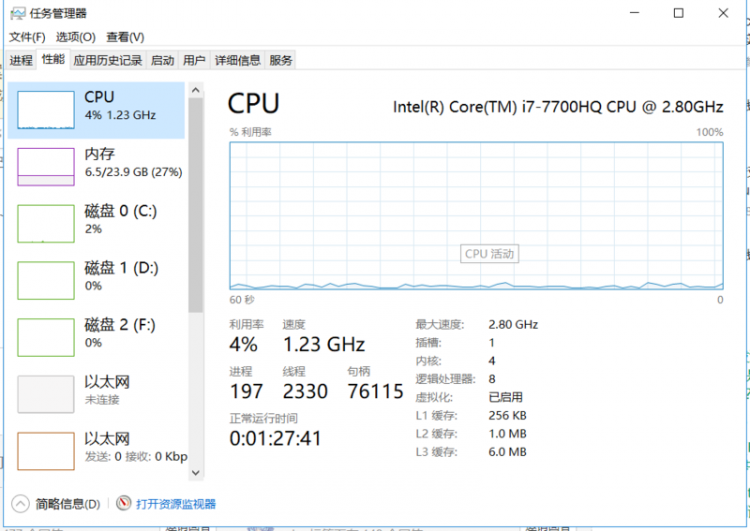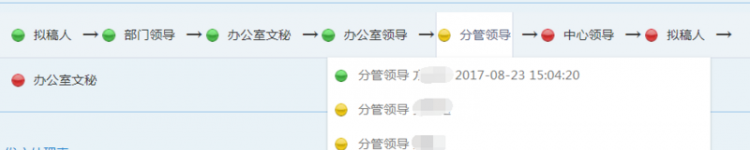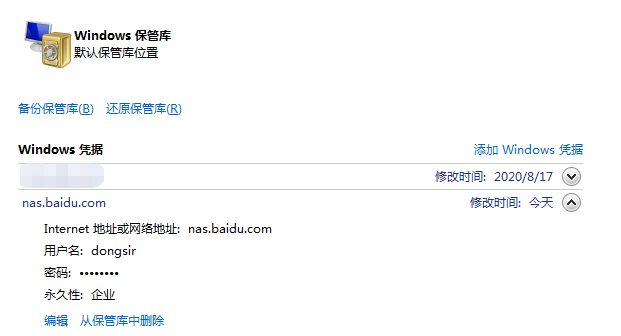如何在Windows10的文件资源管理器中隐藏特定驱动器?
Windows 操作系统提供了一项功能,用户可以通过该功能隐藏其系统上的文件和文件夹。隐藏大量文件会花费很多时间,这仍然是每个用户都知道的常见过程。如果用户想隐藏一个驱动器上的大量文件,那么最好完全隐藏整个驱动器。大多数用户都不知道系统上有隐藏的驱动器,他们会尝试检查隐藏的文件和文件夹而不是驱动器。在本文中,我们将展示所有可能的方法,您可以通过这些方法在文件资源管理器中隐藏驱动器。
在我的电脑中隐藏特定驱动器
用户想要向其他用户隐藏驱动器的原因有多种。这可能是由于个人数据或部分家长控制。除了双击文件资源管理器中的图标外,大多数用户不知道访问驱动器。您可以通过多种方法隐藏系统上的特定驱动器。这不会限制驱动器的访问,而只会隐藏文件资源管理器中的图标。用户仍然可以使用任何其他可能的驱动器访问方法来访问隐藏的驱动器。
方法一:通过磁盘管理隐藏驱动器
磁盘管理是一个 Windows 实用程序,您可以通过它查看和管理磁盘驱动器。它用于设置新驱动器以及扩展或缩小现有驱动器。它还提供了更改驱动器号的选项。通过删除驱动器号,您可以从文件资源管理器中隐藏驱动器。但是,仍然可以通过其他方法访问该驱动器。您还可以使用挂载点选项并将文件夹设为隐藏项。
- 同时按Windows + R键打开“运行”对话框。然后在里面输入“ diskmgmt.msc ”,按回车键打开磁盘管理。
- 现在右键单击要在文件资源管理器中隐藏的驱动器,然后选择“更改驱动器号和路径”选项。
- 单击删除按钮以删除驱动器号。
- 如需确认,请单击“是”按钮。这将从驱动器中删除该字母,并且它不会再显示在文件资源管理器中。
- 要取消隐藏驱动器,请再次转到更改驱动器号和路径选项。单击添加按钮,为其选择驱动器,然后单击确定按钮。这会将驱动器带回您的文件资源管理器。

方法 2:通过本地组策略编辑器隐藏驱动器
本地组策略是一项 Windows 功能,允许用户管理和配置 Windows 操作系统。此工具对家庭用户和网络管理员都有用。组策略编辑器中有许多设置无法通过控制面板和设置应用程序实现。
如果您使用的是 Windows 家庭版,请跳过此方法,因为本地组策略编辑器在 Windows 家庭版中不可用。
注意:本地组策略编辑器设置将有有限的驱动器隐藏选项。用户不能在该方法中手动添加盘符来隐藏它。
- 按键盘上的Windows + R键打开“运行”对话框。现在键入“ gpedit.msc ”并按回车键,它将打开本地组策略编辑器。如果出现用户帐户控制提示,请单击是按钮。
- 在组策略编辑器的用户类别中,导航到以下设置:
用户配置\管理模板\Windows 组件\文件资源管理器\
- 双击名为“在我的电脑中隐藏这些指定的驱动器”的设置,它将在另一个窗口中打开。现在将切换选项从Not Configured更改为Enabled。单击下拉菜单并选择列出的选项之一以隐藏驱动器。
- 单击应用/确定按钮以保存组策略编辑器中的更改。现在,所选驱动器将从“我的电脑”(文件资源管理器)中隐藏起来。
- 要再次取消隐藏驱动器,只需将步骤 3 中的切换选项更改回未配置或已禁用选项。
方法 3:通过注册表编辑器隐藏驱动器
Windows 注册表是 Windows 操作系统中的分层数据库,用于存储低级设置。与组策略编辑器不同,注册表编辑器默认情况下不会提供所有设置。用户需要自己手动创建缺失的键/值。始终建议在进行任何更改之前创建注册表备份,因为错误的更改可能会导致操作系统出现问题。
注意:您可以在当前用户 (HKEY_CURRENT_USER) 或所有用户 (HKEY_LOCAL_MACHINE) 中添加该值。路径相同,但蜂巢不同。
- 按住Windows键并按键盘上的R打开“运行”对话框。在“运行”框中,输入“ regedit ”并按回车键,将打开注册表编辑器。将出现 UAC(用户帐户控制)提示,然后为其选择是选项。
- 在注册表编辑器的用户配置单元中,导航到以下键:
HKEY_CURRENT_USER\Software\Microsoft\Windows\CurrentVersion\Policies\Explorer
- 在资源管理器键中,右键单击并选择新建 > DWORD(32 位)值选项。将该值命名为NoDrives并按Enter键。
- 双击NoDrives值,将Value Data和Base值更改为Decimal。
注意:在屏幕截图中,我们隐藏了 C 盘。
- 对于数值数据,您可以使用这些十进制数字作为参考来隐藏特定驱动器:A:1,B:2,C:4,D:8,E:16,F:32,G:64,H:128,I:256,J:512,K:1024,L:2048,M:4096,N:8192,O:16384,P :32768, Q:65536,R : 131072,S:262144,T:524288,U: 1048576,V:2097152,W:4194304,X:8388608,Y:16777216,Z:33554432,ALL:67108863。
- 要在这个值中添加多个驱动器,您可以获得值的总和。隐藏驱动器D和F 的十进制值为40。
- 在注册表编辑器中完成所有配置后,请确保重新启动计算机以查看系统中的更改。
- 要取消隐藏驱动器,只需将值数据置为0或从注册表编辑器中删除该值。
方法 4:通过命令提示符隐藏驱动器
命令提示符是 Windows 操作系统的默认命令行解释器。它可用于在系统中执行高级管理功能。此方法与磁盘管理方法类似,同样是删除盘符。此方法将需要用户的一些命令来隐藏文件资源管理器中的驱动器。
- 在 Windows 搜索功能中搜索CMD,右键单击它并选择Run as administrator。单击UAC(用户帐户控制)提示的是按钮。
- 在CMD中输入命令“ diskpart ”并按下回车键。
- 现在要列出所有卷,键入“ list volume ”并按Enter键。
- 通过在 CMD 中键入“ select volume 6 ”来选择卷。根据您隐藏的驱动器,卷号会有所不同。
- 现在键入命令“ remove ”并按Enter键以从驱动器中删除该盘符。
- 如果您想取消隐藏驱动器,只需在第 4 步后键入命令“ assign ” ,它就会恢复驱动器。
方法 5:通过 EaseUS Partition Master 隐藏驱动器
管理员使用分区管理器在您的系统上创建、删除或调整分区大小。Internet 上有许多第三方分区管理器。每个分区管理器都有不同的特性和可靠性。在此方法中,我们将使用 EaseUS Partition Master 进行演示,但您可以下载任何您喜欢的分区管理器。
- 打开您的浏览器并前往EaseUS Partition Master页面进行下载。按照提供的说明将其安装在您的系统上。
- 现在打开EaseUS Partition Master,右键单击要隐藏的驱动器,然后在上下文菜单中选择隐藏选项。单击确认对话框中的确定按钮。
- 单击执行操作按钮,然后单击应用按钮开始挂起的操作。进度完成后,驱动器号将被删除,并将隐藏在文件资源管理器中。
- 要取消隐藏它,只需右键单击EaseUS Partition Master中的驱动器并选择取消隐藏选项。然后再次按照确认并执行步骤将驱动器带回文件资源管理器,并带有驱动器号。
以上是 如何在Windows10的文件资源管理器中隐藏特定驱动器? 的全部内容, 来源链接: utcz.com/dzbk/939923.html